G610m Frp Bit3 Android 8.1.0 Sin Box Aporte |
 |
|
Bienvenido, invitado ( Identificarse | Registrarse )
G610m Frp Bit3 Android 8.1.0 Sin Box Aporte |
 Oct 17 2018, 05:53 PM Oct 17 2018, 05:53 PM
Publicado:
#1
|
|
|
Miembro del Clan  Grupo: Miembros Mensajes: 37 Agradecimientos: 141 Registrado: 11-January 15 Desde: La luna Miembro No.: 676,503 Pais: 
|
Fácil y más rápido que flashear:
1 poner las dos apk en la memoria para no descargar desde el celular (dejo abajo por si no tienen, descomprimir antes) 2 flash con este firmware por si no les entra con tal back G610MUBU3CRI5_G610MUUB3CRI3_TPA 3 ingresar con el tal back y descargar es file Explorer y abrir 4 una vez adentro instalar las apks que pasamos: que son el Android_5_GAM.apk, luego el 2 FRP_Bypass.apk y abrir 5 como ya saben acá es abrir el Gmail desde el navegador e ingresar su cuenta y reinician 6 dar todo siguiente (aparece el reinicio no autorizado, solo ignoran y dar sgte) 7 en ajustes activan el oem y depurador y restauran de fabrica 8 ya culminado clic en agradecer y cobrar lo justo  apk_1_y_... Usted aun no cumple los requisitos para descargar archivos. CLICK para mas INFO ( 4.05mb )
Número de descargas: 111
apk_1_y_... Usted aun no cumple los requisitos para descargar archivos. CLICK para mas INFO ( 4.05mb )
Número de descargas: 111
Motivo de edición: titulo
-------------------- Octopus, z3x, nck, sigma, medusa, infinity, jaf
|
|
|
|
A continuacion 25 usuario(s) le Agradece(n) a sergiotigo por su Colaboracion: @make, alexrios, Angel Arvelo, carlospulido, Chamo2018, COSIVIROLOMICHI, djchelodj3212, eloina, Hilo, jc95, kaotikk013331, monkee, monkee, munthemoc, nexx314, NicO-CeLL, perezrock5, PIRATAS, ROSNYCELL, sahory16, Skiiy, vinicio1985, xbreug23, yoargazu, zukitodj | |
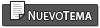 |
| Anunciante Autorizado |
 Oct 17 2018, 05:53 PM Oct 17 2018, 05:53 PM
Publicado:
#
|
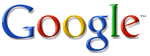 Estas ofertas pudieran interesarte. |
|
|
|
|
 Nov 3 2018, 11:49 AM Nov 3 2018, 11:49 AM
Publicado:
#2
|
|
 Maestro del Clan    Grupo: Miembros Mensajes: 715 Agradecimientos: 1320 Registrado: 6-February 12 Desde: CELUDARIO_Ciudad Dario-NICARAGUA Miembro No.: 304,602 |
1 conectamos a wifi
2 nos regresamos al inicio "iniciar" 3 activamos talback.. precionamos la pantalla con los dos dedos juntos 4 una vez actiavo talback hacemos una "L" en la pantalla 5 se abre un menu selecionamos Configuracion de talback 6 se abre la configuracion de talback y desactivamos el talback: precionamos juntos volumen + y - .... (usar acceso directo) 7 ayuda y comentarios 8 get started with voice access 9 reproducimos la patallita de youtobe- luego la fecha de compartir luego los tres puntitos 10 deslizamos hacia abajo la pantalla 11 enla parte superior derecha de la pantalla seleccionamos el icono de usuario 12 terminos y politica de privacidad luego hacen el resto descargar es file explorer e instalar las apk |
|
|
|
A continuacion 5 usuario(s) le Agradece(n) a jc95 por su Colaboracion: alexrios, crazycrazy, ed82, perezrock5, sahory16 | |
 Jan 6 2019, 11:11 PM Jan 6 2019, 11:11 PM
Publicado:
#3
|
|
|
Maestro del Clan    Grupo: Miembros Mensajes: 1,364 Agradecimientos: 679 Registrado: 30-August 12 Desde: new york Miembro No.: 379,238 Pais: 
|
tengo uno y no funciona porque es seguridad 2018 nov
-------------------- [size="4"][/size]dongle sigma key nck key furios key
vygis box nck box gcpro key cycone box ufs saras box magma box inferno key z3x octopux box |
|
|
|
 Jan 8 2019, 02:23 AM Jan 8 2019, 02:23 AM
Publicado:
#4
|
|
|
Miembro del Clan  Grupo: Expulsados Mensajes: 55 Agradecimientos: 163 Registrado: 11-July 08 Miembro No.: 3,169 Pais: 
|
Mismo procedimiento que antes; no me servia el tutorial anterior pero de esta manera pude, parece largo pero es una pavada:
1 Encender el telefono, conectarlo a wifi y retroceder hasta el inicio 2 precionar rapidamente el boton home 3 veces para activar tallback 3 una vez activado dibujar un gesto en forma de letra L con el dedo 4 seleccionar tallback settings 5 tocar boton Home 3 veces nuevamente para desactivar tallback 6 seleccionar Help & feedback 7 seleccionar Get started with Voice Access 8 tocar video de youtube que saldra 9 bajar video y lanzar hacia la izquierda para quitar 10 tocar en la parte superior derecha de la pantalla el icono de cuenta 11 seleccioanr settings 12 seleccionar About al final 13 seleccionar google privacy policy y saldra en navegador (si sale un mensaje dar en cancelar) 14 tocan en la barra de direcciones y escogen google 15 buscan Apex Laucher Apk y lo descargan (puede ser desde Uptodown) 16 otra vez van al buscador y anotan j.gs/AuU7 17 les va a salir una pagina con publicidad esperan los 5 segundos y tocan en la parte superior derecha (SKIP AD) 18 tocan en Click This Link 19 y los envia a una pagina de mediafire a descargar el ultimo apk ( en android 8.1.0 demora un poco mas y te avisa de que es peligrosa la apk no darle bola ) 20 se van a marcadores (bookmarks) en la parte de abajo si pide que ingresen cuenta le dan en cancelar 21 seleccionan historial y ahi mismo historial de descargas (Download History) 22 encontraran las dos apk que descargaron e instalan primero apex laucher y la ejecutan 23 les cargara como si ya estuvieran en la pantalla principal de android 24 buscan el icono de configuracion (Settings) 25 seleccionan Lock Screen And Security 26 seleccionan Other Security Settings 27 selecciona Device Administrators 28 seleccionan Find My Device y le dan desactivar (desactivate)y le dan atras 3 veces 29 selecciona aplicaciones (Apps) 30 tocan los 3 puntitos de arriba y sellecionan Mostrar aplicaciones de sistema (Show system apps) 31 Buscar Google Play Services y desactivar (Disable) en la parte suerior izquierda ir atras 32 dar 3 veces atras y salir a la pantalla principal y buscar la app My File (gerstor de archivos) 33 buscar la segunda app que descargaron y la instalan (technocare.apk) la abren y van para atras 34 nuevamente van a settings y buscan Cloud And Accounts y le dan en añadir cuenta (and Account) 35 seleccionan Google e ingresan una cuenta y contraseña ya creada que recuerden despues 36 les saldra un mensaje que dira (TecnocareTricks has stopped) le dan atras 2 veces 37 entran nuevamente a Aplicaciones (Apps) 38 en la parte superior izquierda dice (All apps) tocan ahi y selecciona Disable 39 selecciona Google play services y le dan en habilitar (Enable) 40 le damos atras nuevamente y seleccionamos (Lock Screen and security) 41 seleccionamos Other security settings 42 seleccionamos (device administrators) y android device manager y activamos 43 reinicamos el dispositivo 44 cuando inicie le damos siguiente a todo sin tocar mas nada hasta salir a la pantalla principal 45 entramos administrador de desarrollo activamos adb y desbloqueo oem y hacenos un reset interno y listo Mensaje modificado por basurahumana17 el Jan 8 2019, 02:25 AM |
|
|
|
A continuacion 18 usuario(s) le Agradece(n) a basurahumana17 por su Colaboracion: a7xfan056, ariel84, Chamo2018, chocobatata1, drueda38, frankma80, ivan3xm, jeremyz11, joven2018, kaotikk013331, markoztam, miguelmel1, pawerpaul88, sanbroka, saulmagg, soptec15, victor5053, zeroh | |
 May 8 2019, 01:27 PM May 8 2019, 01:27 PM
Publicado:
#5
|
|
 Miembro del Clan  Grupo: Miembros Mensajes: 17 Agradecimientos: 14 Registrado: 16-August 13 Desde: Venezuela Miembro No.: 505,045 Pais: 
|
Mismo procedimiento que antes; no me servia el tutorial anterior pero de esta manera pude, parece largo pero es una pavada: 1 Encender el telefono, conectarlo a wifi y retroceder hasta el inicio 2 precionar rapidamente el boton home 3 veces para activar tallback 3 una vez activado dibujar un gesto en forma de letra L con el dedo 4 seleccionar tallback settings 5 tocar boton Home 3 veces nuevamente para desactivar tallback 6 seleccionar Help & feedback 7 seleccionar Get started with Voice Access 8 tocar video de youtube que saldra 9 bajar video y lanzar hacia la izquierda para quitar 10 tocar en la parte superior derecha de la pantalla el icono de cuenta 11 seleccioanr settings 12 seleccionar About al final 13 seleccionar google privacy policy y saldra en navegador (si sale un mensaje dar en cancelar) 14 tocan en la barra de direcciones y escogen google 15 buscan Apex Laucher Apk y lo descargan (puede ser desde Uptodown) 16 otra vez van al buscador y anotan j.gs/AuU7 17 les va a salir una pagina con publicidad esperan los 5 segundos y tocan en la parte superior derecha (SKIP AD) 18 tocan en Click This Link 19 y los envia a una pagina de mediafire a descargar el ultimo apk ( en android 8.1.0 demora un poco mas y te avisa de que es peligrosa la apk no darle bola ) 20 se van a marcadores (bookmarks) en la parte de abajo si pide que ingresen cuenta le dan en cancelar 21 seleccionan historial y ahi mismo historial de descargas (Download History) 22 encontraran las dos apk que descargaron e instalan primero apex laucher y la ejecutan 23 les cargara como si ya estuvieran en la pantalla principal de android 24 buscan el icono de configuracion (Settings) 25 seleccionan Lock Screen And Security 26 seleccionan Other Security Settings 27 selecciona Device Administrators 28 seleccionan Find My Device y le dan desactivar (desactivate)y le dan atras 3 veces 29 selecciona aplicaciones (Apps) 30 tocan los 3 puntitos de arriba y sellecionan Mostrar aplicaciones de sistema (Show system apps) 31 Buscar Google Play Services y desactivar (Disable) en la parte suerior izquierda ir atras 32 dar 3 veces atras y salir a la pantalla principal y buscar la app My File (gerstor de archivos) 33 buscar la segunda app que descargaron y la instalan (technocare.apk) la abren y van para atras 34 nuevamente van a settings y buscan Cloud And Accounts y le dan en añadir cuenta (and Account) 35 seleccionan Google e ingresan una cuenta y contraseña ya creada que recuerden despues 36 les saldra un mensaje que dira (TecnocareTricks has stopped) le dan atras 2 veces 37 entran nuevamente a Aplicaciones (Apps) 38 en la parte superior izquierda dice (All apps) tocan ahi y selecciona Disable 39 selecciona Google play services y le dan en habilitar (Enable) 40 le damos atras nuevamente y seleccionamos (Lock Screen and security) 41 seleccionamos Other security settings 42 seleccionamos (device administrators) y android device manager y activamos 43 reinicamos el dispositivo 44 cuando inicie le damos siguiente a todo sin tocar mas nada hasta salir a la pantalla principal 45 entramos administrador de desarrollo activamos adb y desbloqueo oem y hacenos un reset interno y listo Probado y funcionando, me ha funcionado en un J111, J5 Prime, J7 Pro y J7 Prime, gracias bro! -------------------- Comegato Store, City Market, Caracas, Venezuela.
Z3X (Samsung - LG) ZZ Key |
|
|
|
A continuacion 2 usuario(s) le Agradece(n) a a7xfan056 por su Colaboracion: CarlosgarciaRPN, soptec15 | |
 May 10 2019, 09:47 AM May 10 2019, 09:47 AM
Publicado:
#6
|
|
|
Miembro del Clan  Grupo: Miembros Mensajes: 4 Agradecimientos: 1 Registrado: 14-August 18 Miembro No.: 1,063,987 Pais: 
|
Mismo procedimiento que antes; no me servia el tutorial anterior pero de esta manera pude, parece largo pero es una pavada: 1 Encender el telefono, conectarlo a wifi y retroceder hasta el inicio 2 precionar rapidamente el boton home 3 veces para activar tallback 3 una vez activado dibujar un gesto en forma de letra L con el dedo 4 seleccionar tallback settings 5 tocar boton Home 3 veces nuevamente para desactivar tallback 6 seleccionar Help & feedback 7 seleccionar Get started with Voice Access 8 tocar video de youtube que saldra 9 bajar video y lanzar hacia la izquierda para quitar 10 tocar en la parte superior derecha de la pantalla el icono de cuenta 11 seleccioanr settings 12 seleccionar About al final 13 seleccionar google privacy policy y saldra en navegador (si sale un mensaje dar en cancelar) 14 tocan en la barra de direcciones y escogen google 15 buscan Apex Laucher Apk y lo descargan (puede ser desde Uptodown) 16 otra vez van al buscador y anotan j.gs/AuU7 17 les va a salir una pagina con publicidad esperan los 5 segundos y tocan en la parte superior derecha (SKIP AD) 18 tocan en Click This Link 19 y los envia a una pagina de mediafire a descargar el ultimo apk ( en android 8.1.0 demora un poco mas y te avisa de que es peligrosa la apk no darle bola ) 20 se van a marcadores (bookmarks) en la parte de abajo si pide que ingresen cuenta le dan en cancelar 21 seleccionan historial y ahi mismo historial de descargas (Download History) 22 encontraran las dos apk que descargaron e instalan primero apex laucher y la ejecutan 23 les cargara como si ya estuvieran en la pantalla principal de android 24 buscan el icono de configuracion (Settings) 25 seleccionan Lock Screen And Security 26 seleccionan Other Security Settings 27 selecciona Device Administrators 28 seleccionan Find My Device y le dan desactivar (desactivate)y le dan atras 3 veces 29 selecciona aplicaciones (Apps) 30 tocan los 3 puntitos de arriba y sellecionan Mostrar aplicaciones de sistema (Show system apps) 31 Buscar Google Play Services y desactivar (Disable) en la parte suerior izquierda ir atras 32 dar 3 veces atras y salir a la pantalla principal y buscar la app My File (gerstor de archivos) 33 buscar la segunda app que descargaron y la instalan (technocare.apk) la abren y van para atras 34 nuevamente van a settings y buscan Cloud And Accounts y le dan en añadir cuenta (and Account) 35 seleccionan Google e ingresan una cuenta y contraseña ya creada que recuerden despues 36 les saldra un mensaje que dira (TecnocareTricks has stopped) le dan atras 2 veces 37 entran nuevamente a Aplicaciones (Apps) 38 en la parte superior izquierda dice (All apps) tocan ahi y selecciona Disable 39 selecciona Google play services y le dan en habilitar (Enable) 40 le damos atras nuevamente y seleccionamos (Lock Screen and security) 41 seleccionamos Other security settings 42 seleccionamos (device administrators) y android device manager y activamos 43 reinicamos el dispositivo 44 cuando inicie le damos siguiente a todo sin tocar mas nada hasta salir a la pantalla principal 45 entramos administrador de desarrollo activamos adb y desbloqueo oem y hacenos un reset interno y listo muy buen aporte |
|
|
|
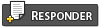 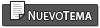 |
| Ver Visitas | Fecha y Hora actual: 3rd December 2025 - 10:14 AM |